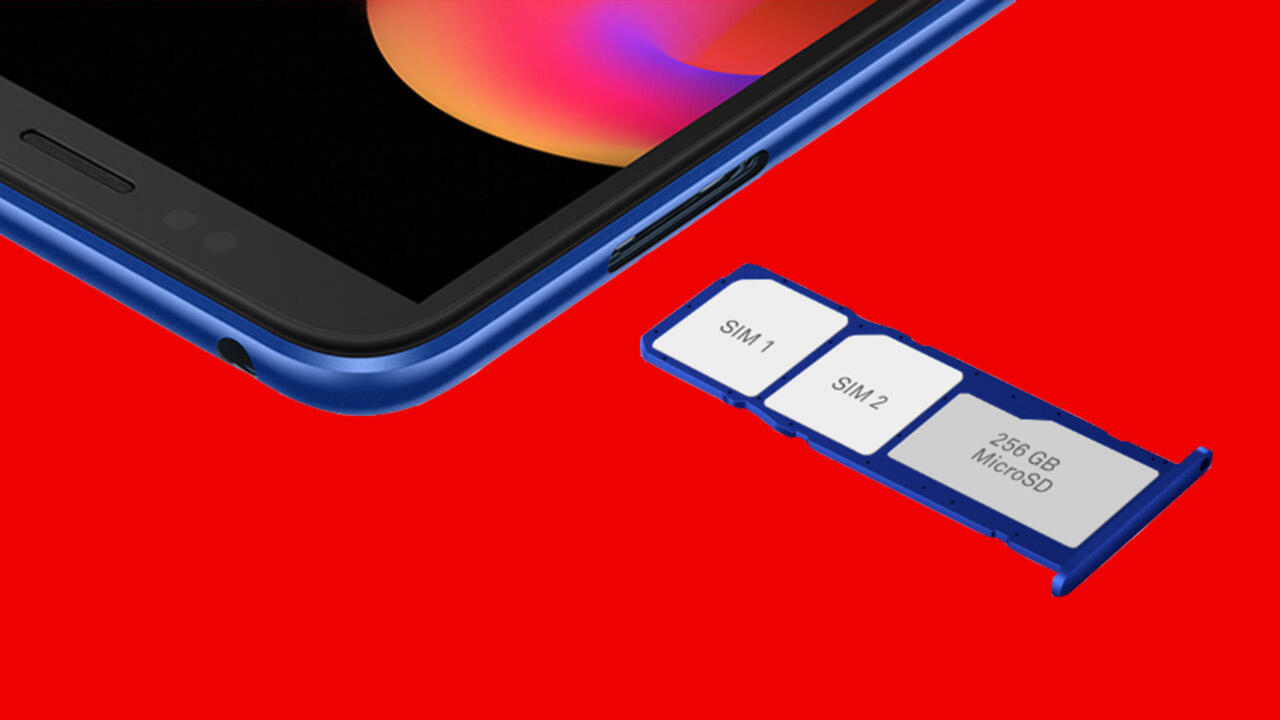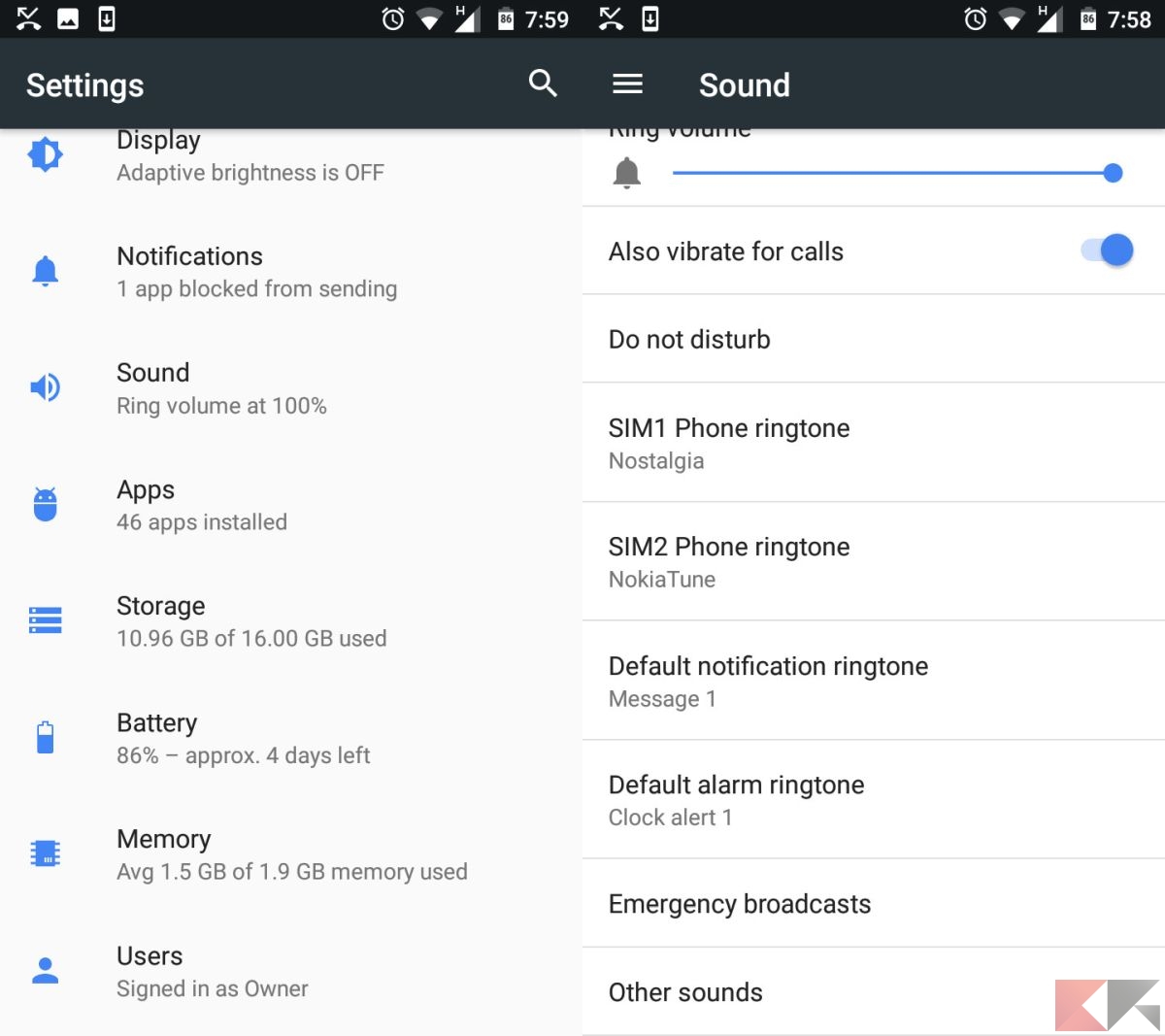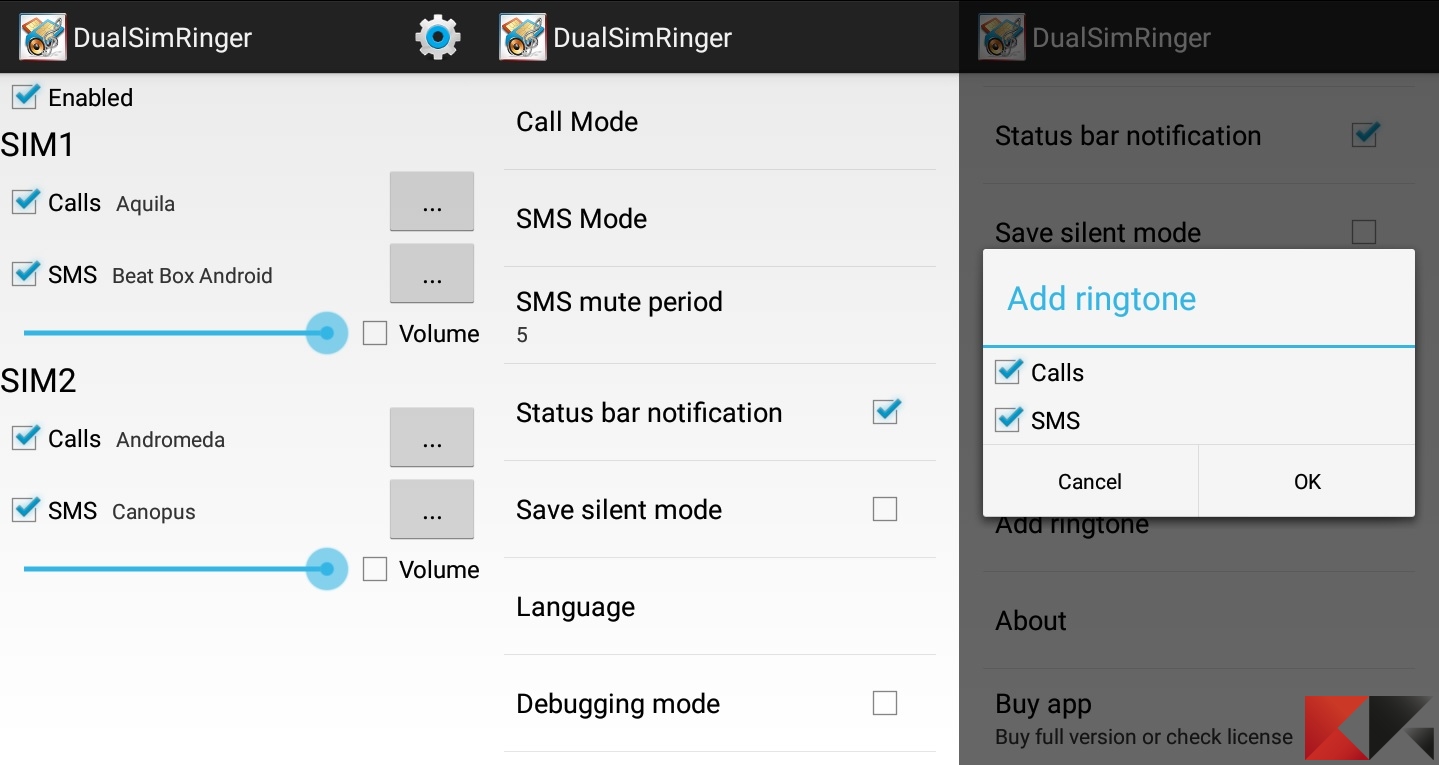Conosciamo tutti quanto possa essere utile avere due SIM in un solo smartphone ma spesso è altrettanto importante distinguerle, soprattutto quando si riceve una chiamata. Per questo vedremo in pochi e semplici passi come impostare suonerie diverse per ogni SIM su Android, dato che al momento Apple non sembra essere intenzionata ad adottare il dual-SIM su iPhone.
La guida che vi proponiamo è molto semplice e l’unico prerequisito è avere tra le mani il vostro smartphone Android con inserite all’interno le vostre due SIM. E allora non perdiamo altro tempo ed iniziamo. Se invece state pensando di acquistarne uno nuovo, allora date anche un’occhiata ai migliori smartphone dual-SIM, rigorosamente in ordine di prezzo:
Impostare suonerie diverse per ogni SIM
L’estrema personalizzazione offerta da Android potrebbe tradursi in una piccola difficoltà nel seguire la guida, ma niente paura: con un po’ di intuizione vi accorgerete che – sostanzialmente – dovrete eseguire gli stessi passaggi!
Per questo se volete impostare suonerie diverse per ogni SIM su Android, potrete scegliere di seguire due strade diverse: la prima, utilizzando le Impostazioni del vostro smartphone (potrebbero variare leggermente da cellulare a cellulare), la seconda installando un’applicazione dal Play Store molto semplice da usare:
- Impostare suonerie diverse per ogni SIM tramite Impostazioni
- Impostare suonerie diverse per ogni SIM tramite Applicazione
- Non riuscite a portare a termine la guida?
Ad ogni modo, se doveste incontrare qualsiasi problema, dubbio o perplessità, non esitate a lasciare un commento a fine articolo nella sezione “commenti” indicandoci il nome del vostro smartphone: vi aiuteremo al più presto possibile!
Metodo tramite Impostazioni
Se avete scelto di impostare suonerie diverse per ogni SIM sfruttando le Impostazioni del vostro smartphone Android, allora possiamo iniziare già da subito a seguire la guida!
La prima cosa da fare è cercare sul vostro smartphone l’icona delle Impostazioni di Sistema che nella maggior parte dei casi è rappresentata da un ingranaggio come questo ( ) che vi farà accedere ad una schermata simile alla seguente:
A questo punto cercate la sezione “Suoni” (o simile) che nell’immagine è rappresentata dalla scritta “Sound” così da accedere alle Impostazioni per le suonerie. In questa sezione infatti potremo impostare suonerie diverse per ogni SIM sia per le chiamate che per i messaggi SMS.
Una volta giunti dovreste trovare – proprio come nell’immagine qui sopra – tutte le impostazioni per cambiare suoneria alle chiamate ed ai messaggi per la SIM1 e la SIM2. Ovviamente potrebbero esserci dei passaggi leggermente diversi da fare, ma con un po’ di intuito riuscirete a farlo in un paio di minuti al massimo! Altrimenti, potete provare il secondo metodo:
Metodo tramite Applicazione
Se il metodo di sopra non vi va particolarmente a genio, sappiate che esiste un’applicazione – scaricabile gratuitamente dal Play Store – in grado di impostare suonerie diverse per ogni SIM (per chiamate e messaggi) in maniera semplice ed immediata.
L’unica cosa che dovete fare, è cliccare sul seguente link e sarete immediatamente rimandati al Play Store dove potrete installare l’applicazione “DualSimRinger” cliccando sul tasto verde “Installa“:

Una volta installata ed avviata, vi troverete davanti una schermata simile a quella nell’immagine qui in basso (la prima sulla sinistra per esattezza), da dove potrete immediatamente procedere con la modifica delle suonerie:
Per impostare suonerie diverse per ogni SIM avrete a disposizione due sezioni – SIM1 e SIM2 – ognuna delle quali presenta due impostazioni: Calls e SMS (rispettivamente Chiamate e SMS).
Potete liberamente modificarle cliccando sul tasto corrispondente sulla destra (quello con i tre puntini “…”) scegliendo la suoneria preferita ed il gioco è fatto!
Non ci siete riusciti?
Se non riuscite a portare a termine la guida, allora le modifiche apportate dal produttore al sistema operativo del vostro smartphone sono abbastanza pesanti (ad esempio Xiaomi, Samsung, Asus eccetera). E lo stesso vale se non siete riusciti a scaricare o impostare l’applicazione che vi abbiamo consigliato.
A questo punto vi rinnoviamo l’invito a contattarci lasciando un commento qui in basso per potervi aiutare singolarmente! Non dovete far altro che commentare specificando quale smartphone avete (ad esemepio: Huawei, Samsung, Wiko) così che possiamo aiutarvi il più presto possibile!